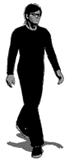Ton bloc notes
Derniers sujets
» [ SKETCHUP généralité ] Aide pour SKP 2017
par PEGASE Hier à 18:36
» [ ARCHICAD ] Conception de volume aléatoire - Aménagement int
par JDD Ven 25 Oct 2024 - 17:39
» [ ARCHICAD ] Ajouter du lambris sur un mur
par Coulou Jeu 24 Oct 2024 - 10:43
» [ SKETCHUP généralité ] 1 Citrouille à imprimer pour Halloween
par jerryvento Jeu 24 Oct 2024 - 8:13
» [ SKETCHUP tutos ] 1 Citrouille à imprimer pour Halloween
par jerryvento Jeu 24 Oct 2024 - 8:11
» [ D5_RENDER] Petit exemple "hors sujet" ... D5
par Gaspard Hauser Mar 22 Oct 2024 - 19:59
» [ MATOS INFORM. ] [WINDOWS] Miniatures de prévisualisation pour les fichiers de modèle 3D au format .OBJ, .FBX, .STL, .3DS et +
par Gaspard Hauser Mar 22 Oct 2024 - 19:49
» [ SKETCHUP Layout ] Symboles Électriques sur Layout
par JDD Jeu 17 Oct 2024 - 9:44
» [ SKETCHUP vray ]
par Stef_mapoupou Mar 15 Oct 2024 - 10:34
» [ ARCHICAD ] gardes corps et profils complexe ?
par Christophe Fortineau Lun 14 Oct 2024 - 12:10
» [ CHALLENGE 2024 ] Challenge architecture extérieure ou paysagiste - allansens - cinema 4D
par Allansens Sam 12 Oct 2024 - 13:53
» [ ARTLANTIS ] Ca donne envie !
par Gaspard Hauser Jeu 10 Oct 2024 - 10:00
» [ TWINMOTION ] Unreal Engine déménage sur Fab - DataSmith & Archicad
par Coulou Jeu 10 Oct 2024 - 9:03
» [ CHALLENGE 2024 ] Challenge architecture extérieure ou paysagiste - AK40Cess - Archicad-Twinmotion
par Coulou Mar 8 Oct 2024 - 11:53
» [ TWINMOTION ] Unreal Engine déménage sur Fab - Assets de Megascan
par JDD Lun 7 Oct 2024 - 21:52
» [ CHALLENGE ARCHITECTURE EXTERIEURE OU PAYSAGISTE ] Démarrage du challenge 2024 - les régles
par tenrev Jeu 3 Oct 2024 - 14:58
» [ ARCHICAD ] Cotation d'ouverture sans hauteur
par Titou Jeu 3 Oct 2024 - 11:21
» [ ARCHICAD ] - Bardage à claire voie paramétrique
par Fred0079 Mer 2 Oct 2024 - 10:53
» [ SKETCHUP LIVE COMPONENT ] besoin de tuyaux sur les textures random
par simjoubert Lun 30 Sep 2024 - 0:45
» [ D5_RENDER ] Animation visualisation architecturale
par Gaspard Hauser Jeu 26 Sep 2024 - 16:49
» [ SKETCHUP LIVE COMPONENT ] Importer une liste de points dans son graphe via un input texte
par simjoubert Mer 25 Sep 2024 - 16:32
» [ ARCHICAD ] Extrémités de Poutres
par Coulou Mer 25 Sep 2024 - 9:54
» [ SKETCHUP LIVE COMPONENT ] chemin courbe défini dans sketchup
par simjoubert Ven 20 Sep 2024 - 20:07
» Bonjour à tous !
par tenrev Lun 16 Sep 2024 - 11:49
» Recherche un dessinateur pour mes produits
par tenrev Lun 16 Sep 2024 - 11:48
» [ SKETCHUP composants dynamiques ]
par simjoubert Dim 15 Sep 2024 - 9:37
» [ CHALLENGE 2024 ]Challenge architecture extérieure ou paysagiste - Nicolaco - Sketchup - Blender - Cycles (ABANDON)
par youyou40 Lun 9 Sep 2024 - 19:18
» Des vignettes à la place d'un export Graphique 2D !
par Gaspard Hauser Ven 6 Sep 2024 - 0:01
» [ MATOS INFORM. ] Application Splashtop Wired XDisplay, pour utliser votre tablette iPad ou Android en moniteur supplémentaire
par JDD Jeu 5 Sep 2024 - 10:49
» [ CHALLENGE 2024 ] Challenge architecture extérieure ou paysagiste- Gaspard Hauser - Sketchup - D5 render
par JDD Mer 4 Sep 2024 - 18:03
» [ SKETCHUP généralité ]
par lionel Claude Mar 3 Sep 2024 - 19:45
» [ D5_RENDER ] Comparatif D5 enhancement vs Krea AI enhancement
par Gaspard Hauser Dim 1 Sep 2024 - 19:40
» [ Challenge 2024] cHallenge archjtexture exterieur ou paysagiste-vick-sketchup-enscape
par Gaspard Hauser Dim 1 Sep 2024 - 12:34
» [ D5_RENDER ] Animation d'objets, Phasing animation D5 render
par AK40Cess Sam 31 Aoû 2024 - 10:33
» [ TWINMOTION ] Appliquer un decal avec les outils spacing et area de Twinmotion 2024
par AK40Cess Ven 30 Aoû 2024 - 4:00
par PEGASE Hier à 18:36
» [ ARCHICAD ] Conception de volume aléatoire - Aménagement int
par JDD Ven 25 Oct 2024 - 17:39
» [ ARCHICAD ] Ajouter du lambris sur un mur
par Coulou Jeu 24 Oct 2024 - 10:43
» [ SKETCHUP généralité ] 1 Citrouille à imprimer pour Halloween
par jerryvento Jeu 24 Oct 2024 - 8:13
» [ SKETCHUP tutos ] 1 Citrouille à imprimer pour Halloween
par jerryvento Jeu 24 Oct 2024 - 8:11
» [ D5_RENDER] Petit exemple "hors sujet" ... D5
par Gaspard Hauser Mar 22 Oct 2024 - 19:59
» [ MATOS INFORM. ] [WINDOWS] Miniatures de prévisualisation pour les fichiers de modèle 3D au format .OBJ, .FBX, .STL, .3DS et +
par Gaspard Hauser Mar 22 Oct 2024 - 19:49
» [ SKETCHUP Layout ] Symboles Électriques sur Layout
par JDD Jeu 17 Oct 2024 - 9:44
» [ SKETCHUP vray ]
par Stef_mapoupou Mar 15 Oct 2024 - 10:34
» [ ARCHICAD ] gardes corps et profils complexe ?
par Christophe Fortineau Lun 14 Oct 2024 - 12:10
» [ CHALLENGE 2024 ] Challenge architecture extérieure ou paysagiste - allansens - cinema 4D
par Allansens Sam 12 Oct 2024 - 13:53
» [ ARTLANTIS ] Ca donne envie !
par Gaspard Hauser Jeu 10 Oct 2024 - 10:00
» [ TWINMOTION ] Unreal Engine déménage sur Fab - DataSmith & Archicad
par Coulou Jeu 10 Oct 2024 - 9:03
» [ CHALLENGE 2024 ] Challenge architecture extérieure ou paysagiste - AK40Cess - Archicad-Twinmotion
par Coulou Mar 8 Oct 2024 - 11:53
» [ TWINMOTION ] Unreal Engine déménage sur Fab - Assets de Megascan
par JDD Lun 7 Oct 2024 - 21:52
» [ CHALLENGE ARCHITECTURE EXTERIEURE OU PAYSAGISTE ] Démarrage du challenge 2024 - les régles
par tenrev Jeu 3 Oct 2024 - 14:58
» [ ARCHICAD ] Cotation d'ouverture sans hauteur
par Titou Jeu 3 Oct 2024 - 11:21
» [ ARCHICAD ] - Bardage à claire voie paramétrique
par Fred0079 Mer 2 Oct 2024 - 10:53
» [ SKETCHUP LIVE COMPONENT ] besoin de tuyaux sur les textures random
par simjoubert Lun 30 Sep 2024 - 0:45
» [ D5_RENDER ] Animation visualisation architecturale
par Gaspard Hauser Jeu 26 Sep 2024 - 16:49
» [ SKETCHUP LIVE COMPONENT ] Importer une liste de points dans son graphe via un input texte
par simjoubert Mer 25 Sep 2024 - 16:32
» [ ARCHICAD ] Extrémités de Poutres
par Coulou Mer 25 Sep 2024 - 9:54
» [ SKETCHUP LIVE COMPONENT ] chemin courbe défini dans sketchup
par simjoubert Ven 20 Sep 2024 - 20:07
» Bonjour à tous !
par tenrev Lun 16 Sep 2024 - 11:49
» Recherche un dessinateur pour mes produits
par tenrev Lun 16 Sep 2024 - 11:48
» [ SKETCHUP composants dynamiques ]
par simjoubert Dim 15 Sep 2024 - 9:37
» [ CHALLENGE 2024 ]Challenge architecture extérieure ou paysagiste - Nicolaco - Sketchup - Blender - Cycles (ABANDON)
par youyou40 Lun 9 Sep 2024 - 19:18
» Des vignettes à la place d'un export Graphique 2D !
par Gaspard Hauser Ven 6 Sep 2024 - 0:01
» [ MATOS INFORM. ] Application Splashtop Wired XDisplay, pour utliser votre tablette iPad ou Android en moniteur supplémentaire
par JDD Jeu 5 Sep 2024 - 10:49
» [ CHALLENGE 2024 ] Challenge architecture extérieure ou paysagiste- Gaspard Hauser - Sketchup - D5 render
par JDD Mer 4 Sep 2024 - 18:03
» [ SKETCHUP généralité ]
par lionel Claude Mar 3 Sep 2024 - 19:45
» [ D5_RENDER ] Comparatif D5 enhancement vs Krea AI enhancement
par Gaspard Hauser Dim 1 Sep 2024 - 19:40
» [ Challenge 2024] cHallenge archjtexture exterieur ou paysagiste-vick-sketchup-enscape
par Gaspard Hauser Dim 1 Sep 2024 - 12:34
» [ D5_RENDER ] Animation d'objets, Phasing animation D5 render
par AK40Cess Sam 31 Aoû 2024 - 10:33
» [ TWINMOTION ] Appliquer un decal avec les outils spacing et area de Twinmotion 2024
par AK40Cess Ven 30 Aoû 2024 - 4:00
formulaire/diaporama
chaine sketchup.tv
Serveur Discord
[ ARCHICAD ] Insertion environnement
Page 1 sur 1 • Partagez
- quentinr
 Moulin à parole
Moulin à parole
-
 Date d'inscription : 02/11/2016
Date d'inscription : 02/11/2016
Nombre de messages : 269
Points : 438
Localisation : Orléans
Emploi : Projeteur BIM - Collaborateur d'Architecte
Bonjour,
Connaissez vous un moyen, dans archicad, de changer le fond blanc, par une image 360° en vue courant.
J'ai essayer plusieurs choses déjà, mais rien ne fonctionne.
Je sais qu'on peux changer le fond en mettant le fond comme le rendu mais quand on change de vue (qu'on se déplace), ça reste fixe c'est pas ce que je veux.
Une autre solution qui semblait bien, c'est faire une sphère ou un dôme, creux, et appliquer l'image 306 en texture à l’intérieur, on peux mais archicad ne semble pas gérer les textures sur forme circulaire. Ça marche mieux avec un objet dôme, pour la texture mais on ne peux pas le régler comme on veux c'est trop compliqué, même avec redéfinir origine.
Le but ici, vous l'aurez compris, est de se balader dans la maquette, en BIMx ou dans le model AC directement en regardent par les fenetres pour y admirer le paysage.
Je sais que d'autres logiciels le font, mais je veux pouvoir me balader dedans en BIMx.
Connaissez vous un moyen, dans archicad, de changer le fond blanc, par une image 360° en vue courant.
J'ai essayer plusieurs choses déjà, mais rien ne fonctionne.
Je sais qu'on peux changer le fond en mettant le fond comme le rendu mais quand on change de vue (qu'on se déplace), ça reste fixe c'est pas ce que je veux.
Une autre solution qui semblait bien, c'est faire une sphère ou un dôme, creux, et appliquer l'image 306 en texture à l’intérieur, on peux mais archicad ne semble pas gérer les textures sur forme circulaire. Ça marche mieux avec un objet dôme, pour la texture mais on ne peux pas le régler comme on veux c'est trop compliqué, même avec redéfinir origine.
Le but ici, vous l'aurez compris, est de se balader dans la maquette, en BIMx ou dans le model AC directement en regardent par les fenetres pour y admirer le paysage.
Je sais que d'autres logiciels le font, mais je veux pouvoir me balader dedans en BIMx.
j'ai trouvé ceci en anglais , je l'ai traduit avec mon ami google !!!!
je ne sais pas si je suis dans le sujet ou si je suis à coté de la plaque .... connaissant juste un peu archicad
mais j'aurai essayé
Comment changer l'image du ciel dans BIMx Desktop Viewer par GRAPHISOFT,
Étape 1: Trouver ou créer une nouvelle image Skybox
Étape 2: Organiser les images Skybox dans toute application de retouche photo
Étape 3: Enregistrer les images au format .tga
Étape 4: Trouver la Skybox dans le dossier BIMx
Étape 5: Modifier les images Skybox
L' application de bureau BIMx offre plus d'options d'arrière-plan pour explorer la conception de votre projet dans un environnement 3D rendu professionnellement.
Cet article vous montrera la manière de changer le BIMx Skybox (carte de cube de 360 degrés). Avec seulement quelques étapes, vous pouvez atteindre un nouveau ciel dans votre projet:
![[ ARCHICAD ] Insertion environnement Bimx-changeskyimage--ujj](https://helpcenterint-wpengine.netdna-ssl.com/wp-content/uploads/archicadwiki/bimx-changeskyimage--ujj.png)
Étape 1: Trouver ou créer une nouvelle image Skybox
Vous pouvez créer vous-même ou avoir plusieurs options pour trouver une image Skybox sur Internet.
Choisissez les images Skybox souhaitées et enregistrez-les sur votre appareil.
Étape 2: Organiser les images Skybox dans toute application de retouche photo
Après avoir téléchargé les images de la Skybox , ouvrez les 6 images carrées dans une application de retouche photo. Pour créer une Skybox, choisissez l'image "cubemap" au lieu de l'image à la recherche de taille moyenne: 4095 x 683 pixels:
![[ ARCHICAD ] Insertion environnement Bimx-changeskyimage--03](https://helpcenterint-wpengine.netdna-ssl.com/wp-content/uploads/archicadwiki/bimx-changeskyimage--03.png)
Sélectionnez les carrés un par un et placez-les sur des calques séparés. Maintenant, vous pouvez les organiser comme il est montré dans l'image ci-dessous. Renommez les calques.
![[ ARCHICAD ] Insertion environnement Bimx-changeskyimage--04](https://helpcenterint-wpengine.netdna-ssl.com/wp-content/uploads/archicadwiki/bimx-changeskyimage--04.png)
![[ ARCHICAD ] Insertion environnement Bimx-changeskyimage--05](https://helpcenterint-wpengine.netdna-ssl.com/wp-content/uploads/archicadwiki/bimx-changeskyimage--05.png)
Étape 3: Enregistrer les images au format .tga
Les images téléchargées à l'origine peuvent avoir .jpg, .bmp ou une autre extension d'image. Assurez-vous de sauvegarder les images au format .tga avec les noms suivants afin de pouvoir les utiliser correctement dans BIMx.
![[ ARCHICAD ] Insertion environnement Bimx-changeskyimage--06](https://helpcenterint-wpengine.netdna-ssl.com/wp-content/uploads/archicadwiki/bimx-changeskyimage--06.png)
Étape 4: Trouver la Skybox dans le dossier BIMx
Allez à l'emplacement suivant pour trouver l'image Skybox par défaut de BIMx:
Windows: C: \ Programmes \ Graphisoft \ BIMx Desktop Viewer \ Data \ Textures \ Skybox
![[ ARCHICAD ] Insertion environnement BIMx-Desktop-Viewer-PC](https://helpcenterint-wpengine.netdna-ssl.com/wp-content/uploads/2016/09/BIMx-Desktop-Viewer-PC.png)
macOS: Applications \ GRAPHISOFT \ BIMx Desktop Viewer \ BIMx.app (Clic droit - Afficher le contenu du paquet) \ Contenu \ Ressources
![[ ARCHICAD ] Insertion environnement BIMx-Desktop-Viewer-macOS-1024x331](https://helpcenterint-wpengine.netdna-ssl.com/wp-content/uploads/2012/08/BIMx-Desktop-Viewer-macOS-1024x331.png)
Étape 5: Modifier les images Skybox
L'application BIM Explorer utilise les images de ce dossier Skybox pour les afficher en tant qu'environnement d'arrière-plan.
Pour conserver le contenu d'origine du dossier Skybox par défaut, renommez-le d'abord. Placez votre nouveau dossier Skybox contenant les 6 images .tga dans le dossier BIMx Textures et renommez-le en Skybox * .
![[ ARCHICAD ] Insertion environnement BIMx-Desktop-Viewer-PC1](https://helpcenterint-wpengine.netdna-ssl.com/wp-content/uploads/2016/09/BIMx-Desktop-Viewer-PC1.png)
Après le lancement de l'application de bureau BIMx, les images de ciel modifiées seront utilisées automatiquement. Les arrière-plans disponibles sont répertoriés dans le menu Paramètres / Arrière-plan.
* Le dossier Textures n'existe pas sur macOS, assurez-vous de sauvegarder les fichiers .tga d'origine avant de les remplacer par vos fichiers personnalisés.
je ne sais pas si je suis dans le sujet ou si je suis à coté de la plaque .... connaissant juste un peu archicad
mais j'aurai essayé

Comment changer l'image du ciel dans BIMx Desktop Viewer par GRAPHISOFT,
Étape 1: Trouver ou créer une nouvelle image Skybox
Étape 2: Organiser les images Skybox dans toute application de retouche photo
Étape 3: Enregistrer les images au format .tga
Étape 4: Trouver la Skybox dans le dossier BIMx
Étape 5: Modifier les images Skybox
L' application de bureau BIMx offre plus d'options d'arrière-plan pour explorer la conception de votre projet dans un environnement 3D rendu professionnellement.
Cet article vous montrera la manière de changer le BIMx Skybox (carte de cube de 360 degrés). Avec seulement quelques étapes, vous pouvez atteindre un nouveau ciel dans votre projet:
![[ ARCHICAD ] Insertion environnement Bimx-changeskyimage--ujj](https://helpcenterint-wpengine.netdna-ssl.com/wp-content/uploads/archicadwiki/bimx-changeskyimage--ujj.png)
Étape 1: Trouver ou créer une nouvelle image Skybox
Vous pouvez créer vous-même ou avoir plusieurs options pour trouver une image Skybox sur Internet.
Choisissez les images Skybox souhaitées et enregistrez-les sur votre appareil.
Étape 2: Organiser les images Skybox dans toute application de retouche photo
Après avoir téléchargé les images de la Skybox , ouvrez les 6 images carrées dans une application de retouche photo. Pour créer une Skybox, choisissez l'image "cubemap" au lieu de l'image à la recherche de taille moyenne: 4095 x 683 pixels:
![[ ARCHICAD ] Insertion environnement Bimx-changeskyimage--03](https://helpcenterint-wpengine.netdna-ssl.com/wp-content/uploads/archicadwiki/bimx-changeskyimage--03.png)
Sélectionnez les carrés un par un et placez-les sur des calques séparés. Maintenant, vous pouvez les organiser comme il est montré dans l'image ci-dessous. Renommez les calques.
![[ ARCHICAD ] Insertion environnement Bimx-changeskyimage--04](https://helpcenterint-wpengine.netdna-ssl.com/wp-content/uploads/archicadwiki/bimx-changeskyimage--04.png)
![[ ARCHICAD ] Insertion environnement Bimx-changeskyimage--05](https://helpcenterint-wpengine.netdna-ssl.com/wp-content/uploads/archicadwiki/bimx-changeskyimage--05.png)
Étape 3: Enregistrer les images au format .tga
Les images téléchargées à l'origine peuvent avoir .jpg, .bmp ou une autre extension d'image. Assurez-vous de sauvegarder les images au format .tga avec les noms suivants afin de pouvoir les utiliser correctement dans BIMx.
![[ ARCHICAD ] Insertion environnement Bimx-changeskyimage--06](https://helpcenterint-wpengine.netdna-ssl.com/wp-content/uploads/archicadwiki/bimx-changeskyimage--06.png)
Étape 4: Trouver la Skybox dans le dossier BIMx
Allez à l'emplacement suivant pour trouver l'image Skybox par défaut de BIMx:
Windows: C: \ Programmes \ Graphisoft \ BIMx Desktop Viewer \ Data \ Textures \ Skybox
![[ ARCHICAD ] Insertion environnement BIMx-Desktop-Viewer-PC](https://helpcenterint-wpengine.netdna-ssl.com/wp-content/uploads/2016/09/BIMx-Desktop-Viewer-PC.png)
macOS: Applications \ GRAPHISOFT \ BIMx Desktop Viewer \ BIMx.app (Clic droit - Afficher le contenu du paquet) \ Contenu \ Ressources
![[ ARCHICAD ] Insertion environnement BIMx-Desktop-Viewer-macOS-1024x331](https://helpcenterint-wpengine.netdna-ssl.com/wp-content/uploads/2012/08/BIMx-Desktop-Viewer-macOS-1024x331.png)
Étape 5: Modifier les images Skybox
L'application BIM Explorer utilise les images de ce dossier Skybox pour les afficher en tant qu'environnement d'arrière-plan.
Pour conserver le contenu d'origine du dossier Skybox par défaut, renommez-le d'abord. Placez votre nouveau dossier Skybox contenant les 6 images .tga dans le dossier BIMx Textures et renommez-le en Skybox * .
![[ ARCHICAD ] Insertion environnement BIMx-Desktop-Viewer-PC1](https://helpcenterint-wpengine.netdna-ssl.com/wp-content/uploads/2016/09/BIMx-Desktop-Viewer-PC1.png)
Après le lancement de l'application de bureau BIMx, les images de ciel modifiées seront utilisées automatiquement. Les arrière-plans disponibles sont répertoriés dans le menu Paramètres / Arrière-plan.
* Le dossier Textures n'existe pas sur macOS, assurez-vous de sauvegarder les fichiers .tga d'origine avant de les remplacer par vos fichiers personnalisés.
-------------------------------------------------------------------------------------------------------------------------
je ne sais pas grand chose , mais le peu que je sache , je le partage/Salut Invité merci de consulter mon profil/PC fixe Rizen 9 3950 cg RTX3080-64 go de ram DDssd 1To/1 PC portable Lenovo 16'' w11 i7 32go-CG RTX3070 8go/1casque meta Quest 3/1 casque VR Occulus Rift /1 PC portable Dell sous Linux Ubuntu-1 pc portable HP sous chromebook/Raspberry Pi - Arduino / Modélisation :Sketchup-Rhino-Pconplanner-Rendu:Enscape-Keyshot-Unreal Engine-Twinmotion-Autres:Photoshop-Indesign-After Effect-Première pro-Intelligence artificielle -Chatgpt+-Midjourney-Suno-Elevenlabs-Canva
![[ ARCHICAD ] Insertion environnement 575088biblio3d](https://2img.net/r/hpimg15/pics/575088biblio3d.gif)
ça ne fonctionnera pas comme tu le souhaite...
il faut mettre une image en fond dans les options de rendu, et cocher la case "comme pour rendu" dans les options de fenêtre 3D mais se sera une image qui ne tourne pas en fonction de ta vue
il faut mettre une image en fond dans les options de rendu, et cocher la case "comme pour rendu" dans les options de fenêtre 3D mais se sera une image qui ne tourne pas en fonction de ta vue
-------------------------------------------------------------------------------------------------------------------------
Programmeur et formateur GDL à BIM Services
Président-modélisateur de PatrimoineVirtuel
PC fixe : Windows 10 64bit - I7 6900K 8 cœurs 3.7Ghz - 32Go RAM - Geforce GTX 1070
PC portable : hp ZBook - Windows 10 64bit Pro - I7 7820HQ 4 cœurs 2.9Ghz - 16Go RAM - Quatro M1200
ArchiCAD 10 à 20 - GDL - AutoCAD 2D
- quentinr
 Moulin à parole
Moulin à parole
-
 Date d'inscription : 02/11/2016
Date d'inscription : 02/11/2016
Nombre de messages : 269
Points : 438
Localisation : Orléans
Emploi : Projeteur BIM - Collaborateur d'Architecte
Super merci, je vais regarder ça ce soir, a défaut de la voir dans archicad, je le visualiserais au moins en BIMx.
étonnent que ce soit un cube et pas une sphère.
Ouais la technique "comme rendu" déjà testé
Ou bien, du coup faire l’intérieur d'un cube dans archicad, vu qu'il gère mal le circulaire. je regarde ce soir.
étonnent que ce soit un cube et pas une sphère.
Ouais la technique "comme rendu" déjà testé

Ou bien, du coup faire l’intérieur d'un cube dans archicad, vu qu'il gère mal le circulaire. je regarde ce soir.
- Coulou
 modérateur
modérateur
-
 Humeur : Plus piquante que jamais
Humeur : Plus piquante que jamais
Date d'inscription : 29/06/2010
Nombre de messages : 9091
Points : 14146
Localisation : Luxembourg
Emploi : Dessinateur
Tiens nous au jus, c'est super intéressant comme sujet.quentinr a écrit:Super merci, je vais regarder ça ce soir ...

-------------------------------------------------------------------------------------------------------------------------
iMac 27' 2019 / MacOS 12.6 Monterey / Radeon Pro 575X 4 Go / 3,6 GHz Intel Core i9 / 32Go RAM / (non c'est moi qui est copié sur Chapi)
Moi aussi j'étais aventurier autrefois, et puis, j'ai pris une flèche dans le genou.
- quentinr
 Moulin à parole
Moulin à parole
-
 Date d'inscription : 02/11/2016
Date d'inscription : 02/11/2016
Nombre de messages : 269
Points : 438
Localisation : Orléans
Emploi : Projeteur BIM - Collaborateur d'Architecte
Je suis un peu sur le sujet, mais je trouve pas comment faire mes 6 images sur photoshop. à partir une photosphere.
Appartement on peut avec des logiciels d'amination 3D, mais je n'ai pas cela sous la main.
Mettre en place les images a l'air plutôt simple, mais les faire, c'est une autre histoire.
Appartement on peut avec des logiciels d'amination 3D, mais je n'ai pas cela sous la main.
Mettre en place les images a l'air plutôt simple, mais les faire, c'est une autre histoire.
- Contenu sponsorisé
Sujets similaires
Créer un compte ou se connecter pour répondre
Vous devez être membre pour répondre.
Page 1 sur 1
Permission de ce forum:
Vous ne pouvez pas répondre aux sujets dans ce forum
 Accueil
Accueil Règlement
Règlement
![[ ARCHICAD ] Insertion environnement Generi11](https://i.servimg.com/u/f58/19/65/32/06/generi11.jpg)